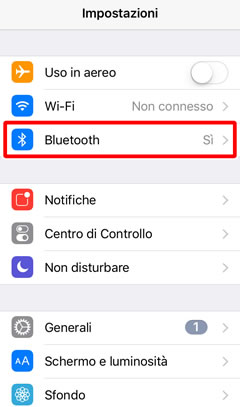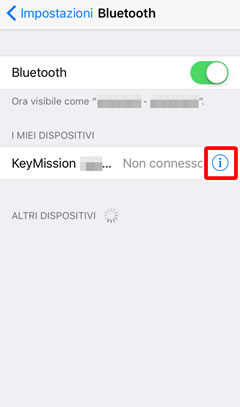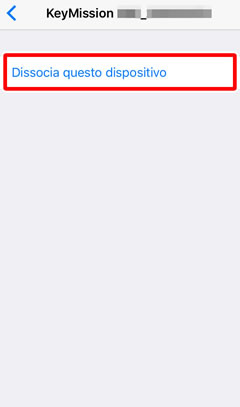- Android
- iOS
Ristabilire l'abbinamento (KeyMission 170)
Sarà necessario abbinare nuovamente la fotocamera e lo smart device se l'abbinamento è stato terminato selezionando una delle seguenti opzioni:
- Opzioni di connessione > Terminare accoppiamento
- Impostazioni della fotocamera > Ripristina tutto
- Impostazioni della fotocamera > Menu opzioni di rete > Riprist. impost. predef.
Prima di abbinare
Preparare la fotocamera e lo smart device. Prima di utilizzare la fotocamera:
- Controllare che la batteria ricaricabile sia sufficientemente carica per evitare che la fotocamera si spenga inaspettatamente.
- Selezionare No per Modalità aereo nel menu opzioni di rete per disattivare la modalità aereo.
- Inserire una card di memoria dopo aver controllato per assicurarsi che abbia spazio disponibile.
- Verificare che i cavi HDMI e USB siano scollegati.
Nota: non utilizzare l'opzione Bluetooth nell'app impostazioni del dispositivo per abbinare la fotocamera con lo smart device.
Abbinamento
-
Fotocamera: confermare che la fotocamera e la spia di alimentazione siano spente. Se la fotocamera è accesa (cioè, se il monitor è acceso), premere il pulsante filmati per almeno 3 secondi per spegnere la fotocamera.
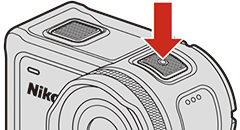
-
Smart device: attivare Wi-Fi e Bluetooth ma non avviare l'abbinamento.
-
Fotocamera: premere OK per visualizzare i menu, quindi selezionare Impostaz. fotocamera > Menu opzioni di rete > Connessione con device nel menu
 (impostazioni).
(impostazioni). -
Fotocamera: premere
 per scorrere verso il basso, quindi selezionare Opzioni e premere OK.
per scorrere verso il basso, quindi selezionare Opzioni e premere OK.
Nota: se si seleziona Più tardi, è possibile ripetere la procedura a partire dallo step 4 in qualsiasi momento.
Nota: se si intende connettere utilizzando NFC, fare clic qui per saltare allo step successivo. Prima di procedere, controllare che NFC sia attivo e chiudere tutte le app che utilizzano NFC, compreso SnapBridge 360/170, altrimenti l'abbinamento potrebbe non riuscire.
-
Fotocamera: premere
 per scorrere verso il basso, quindi selezionare Vai e premere OK. Quando viene richiesto di scaricare l'app, premere
per scorrere verso il basso, quindi selezionare Vai e premere OK. Quando viene richiesto di scaricare l'app, premere  per scorrere verso il basso e controllare l'app e i nomi fotocamera.
per scorrere verso il basso e controllare l'app e i nomi fotocamera.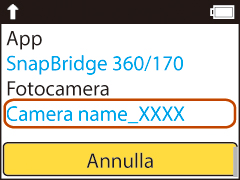
Le spie di stato lampeggeranno alternativamente in rosso e in verde per indicare che la fotocamera è pronta per l'abbinamento.
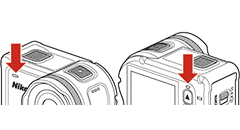
-
Smart device: avviare SnapBridge 360/170, selezionare Opzioni di connessione nella scheda Connettere, quindi toccare il nome fotocamera.
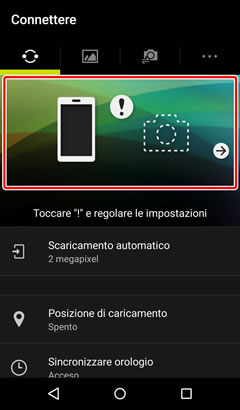
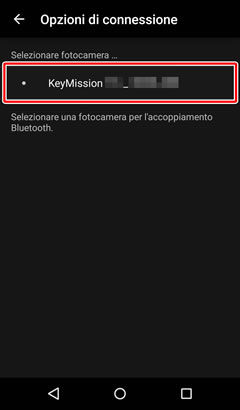
-
Questo step riguarda sia la fotocamera sia lo smart device. Tenerli pronti fianco a fianco prima di procedere.
Dopo aver controllato il codice di autenticazione, premere
 sulla fotocamera per scorrere verso il basso, quindi selezionare OK e premere OK sulla fotocamera e toccare il pulsante ACCOPPIA sullo smart device (il pulsante ACCOPPIA potrebbe avere una denominazione diversa in base alla versione del sistema operativo in uso).
sulla fotocamera per scorrere verso il basso, quindi selezionare OK e premere OK sulla fotocamera e toccare il pulsante ACCOPPIA sullo smart device (il pulsante ACCOPPIA potrebbe avere una denominazione diversa in base alla versione del sistema operativo in uso).Se si attende troppo a lungo tra premere il pulsante sulla fotocamera e toccare il pulsante in SnapBridge, l'abbinamento non riesce e sarà visualizzato un errore.
- Fotocamera: selezionare OK e premere OK. Dopo una breve pausa, verrà visualizzata una finestra di dialogo; selezionare Riconnetti e premere OK.
- Smart device: terminare SnapBridge 360/170.
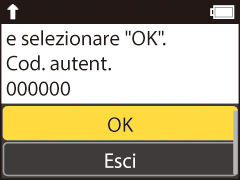
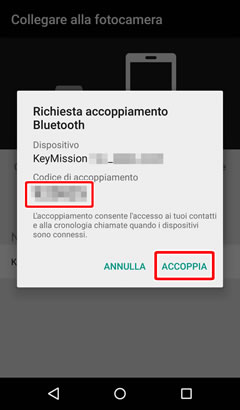
-
Fotocamera/smart device: seguire le istruzioni sullo schermo per completare l'abbinamento.
Fotocamera: verrà visualizzata la seguente finestra di dialogo quando l'abbinamento è completo. Selezionare Vai e premere OK, quindi seguire le istruzioni sullo schermo.
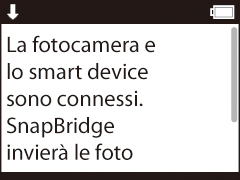
Smart device: la finestra di dialogo mostrata di seguito viene visualizzata quando l'abbinamento è completo.
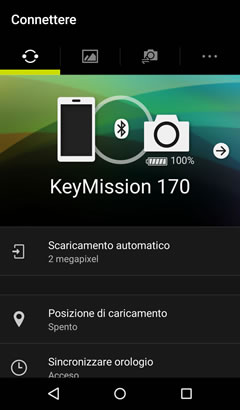
Utilizzo di NFC
Dopo aver completato lo step 4, mettere a contatto l'antenna NFC sullo smart device con il logo ![]() (N-Mark) della fotocamera. SnapBridge 360/170 si avvia automaticamente e viene visualizzato il messaggio, "Nome fotocamera acquisito. Connettere?" Selezionare OK e passare allo step 7.
(N-Mark) della fotocamera. SnapBridge 360/170 si avvia automaticamente e viene visualizzato il messaggio, "Nome fotocamera acquisito. Connettere?" Selezionare OK e passare allo step 7.
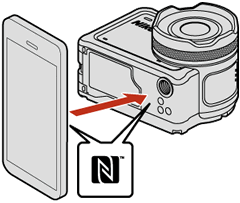
Se l'abbinamento non riesce
Se l'abbinamento non riesce, premere il pulsante filmati della fotocamera per almeno 3 secondi per spegnere la fotocamera, quindi uscire dall'app SnapBridge 360/170 e assicurarsi che non sia in esecuzione in background. È possibile quindi ripetere gli step descritti in "Abbinamento" per abbinare la fotocamera con lo smart device.
Sarà necessario abbinare nuovamente la fotocamera e lo smart device se l'abbinamento è stato terminato selezionando una delle seguenti opzioni:
- Opzioni di connessione > Terminare accoppiamento
- Impostazioni della fotocamera > Ripristina tutto
- Impostazioni della fotocamera > Menu opzioni di rete > Riprist. impost. predef.
Prima di abbinare
Preparare la fotocamera e lo smart device. Prima di utilizzare la fotocamera:
- Controllare che la batteria ricaricabile sia sufficientemente carica per evitare che la fotocamera si spenga inaspettatamente.
- Selezionare No per Modalità aereo nel menu opzioni di rete per disattivare la modalità aereo.
- Inserire una card di memoria dopo aver controllato per assicurarsi che abbia spazio disponibile.
- Verificare che i cavi HDMI e USB siano scollegati.
Nota: non utilizzare l'opzione Bluetooth nell'app impostazioni del dispositivo per abbinare la fotocamera con lo smart device.
Abbinamento
-
Fotocamera: confermare che la fotocamera e la spia di alimentazione siano spente. Se la fotocamera è accesa (cioè, se il monitor è acceso), premere il pulsante filmati per almeno 3 secondi per spegnere la fotocamera.
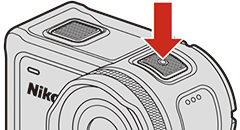
-
Smart device: attivare Wi-Fi e Bluetooth ma non avviare l'abbinamento.
-
Fotocamera: premere OK per visualizzare i menu, quindi selezionare Impostaz. fotocamera > Menu opzioni di rete > Connessione con device nel menu
 (impostazioni).
(impostazioni). -
Fotocamera: premere
 per scorrere verso il basso, quindi selezionare Opzioni e premere OK.
per scorrere verso il basso, quindi selezionare Opzioni e premere OK.
Nota: se si seleziona Più tardi, è possibile ripetere la procedura a partire dallo step 4 in qualsiasi momento.
-
Fotocamera: premere
 per scorrere verso il basso, quindi selezionare Vai e premere OK. Quando viene richiesto di scaricare l'app, premere
per scorrere verso il basso, quindi selezionare Vai e premere OK. Quando viene richiesto di scaricare l'app, premere  per scorrere verso il basso e controllare l'app e i nomi fotocamera.
per scorrere verso il basso e controllare l'app e i nomi fotocamera.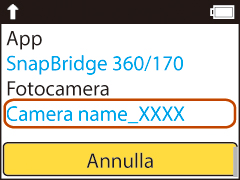
Le spie di stato lampeggeranno alternativamente in rosso e in verde per indicare che la fotocamera è pronta per l'abbinamento.
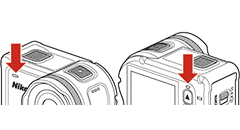
-
Smart device: avviare SnapBridge 360/170 e selezionare Opzioni di connessione nella scheda Connettere.
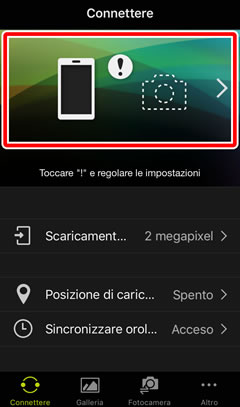
-
Smart device: toccare il nome fotocamera.
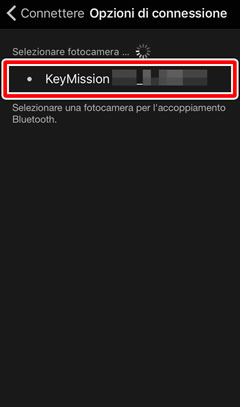
-
Smart device: quando viene richiesto di selezionare un accessorio, attendere che l'icona Bluetooth nell'angolo in alto a destra del display passi da bianca a grigia e quindi toccare il nome fotocamera (potrebbe essere necessario un certo tempo prima che il nome fotocamera sia visualizzato).
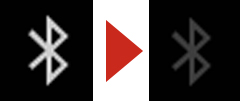
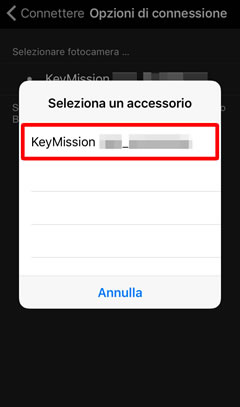
-
Questo step riguarda sia la fotocamera sia lo smart device. Tenerli pronti fianco a fianco prima di procedere.
Dopo aver controllato il codice di autenticazione, premere
 sulla fotocamera per scorrere verso il basso, quindi selezionare OK e premere OK sulla fotocamera e toccare il pulsante Abbina sullo smart device (il pulsante Abbina potrebbe avere una denominazione diversa in base alla versione del sistema operativo in uso).
sulla fotocamera per scorrere verso il basso, quindi selezionare OK e premere OK sulla fotocamera e toccare il pulsante Abbina sullo smart device (il pulsante Abbina potrebbe avere una denominazione diversa in base alla versione del sistema operativo in uso).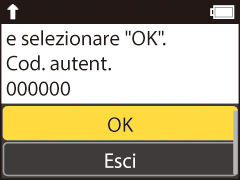
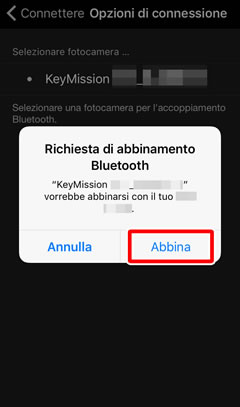
Se si attende troppo a lungo tra premere il pulsante sulla fotocamera e toccare il pulsante in SnapBridge 360/170, l'abbinamento non riesce e sarà visualizzato un errore.
- Fotocamera: selezionare OK e premere OK. Dopo una breve pausa, verrà visualizzata una finestra di dialogo; selezionare Riconnetti e premere OK.
- Smart device: terminare SnapBridge 360/170.
-
Fotocamera/smart device: seguire le istruzioni sullo schermo per completare l'abbinamento.
Fotocamera: verrà visualizzata la seguente finestra di dialogo quando l'abbinamento è completo. Selezionare Vai e premere OK, quindi seguire le istruzioni sullo schermo.
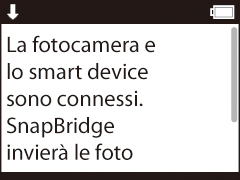
Smart device: la finestra di dialogo mostrata di seguito viene visualizzata quando l'abbinamento è completo.

Se l'abbinamento non riesce
Se l'abbinamento non riesce, premere il pulsante filmati della fotocamera per almeno 3 secondi per spegnere la fotocamera. Fare doppio clic sul pulsante Home sul proprio dispositivo iOS e scorrere verso l'alto per chiudere l'app SnapBridge 360/170, quindi eseguire gli step descritti di seguito per "dimenticare" la fotocamera sul proprio dispositivo iOS. È possibile quindi ripetere gli step descritti in "Abbinamento" per abbinare il dispositivo con la fotocamera.
 Aprire l'app Impostazioni iOS e toccare Bluetooth.
Aprire l'app Impostazioni iOS e toccare Bluetooth. Toccare l'icona
Toccare l'icona  a destra del nome fotocamera.
a destra del nome fotocamera. Toccare l'opzione "dimenticare".
Toccare l'opzione "dimenticare".